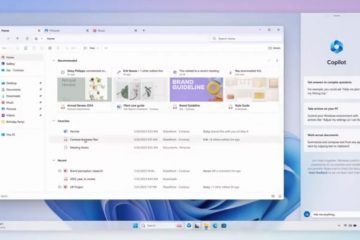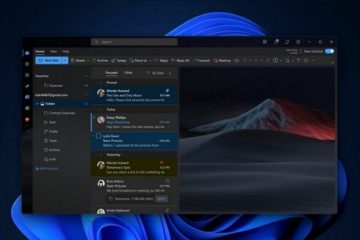Wenn Sie diesen Beitrag gelesen haben, kann dies einen von zwei Gründen haben. Erstens haben Sie Ihr Chromebook geöffnet und festgestellt, dass Ihr Bildschirm um 90, 180 oder 270 Grad gedreht wurde, und Sie versuchen herauszufinden, wie Sie das Problem beheben können. Zweitens versuchen Sie aus irgendeinem Grund herauszufinden, wie Sie den Bildschirm Ihres Chromebooks drehen können, wissen aber nicht, wie. Mehr darüber, warum Sie das vielleicht tun möchten, gleich in einer Minute. Lassen Sie mich zunächst klarstellen, wovon ich spreche, bevor wir fortfahren.
Wenn ich sage, dass Sie Ihren Chromebook-Bildschirm drehen, meine ich wörtlich, dass das digitale Bild auf Ihrem Bildschirm gedreht wurde. Wenn Sie das Einstellungsmenü Ihres Chromebooks öffnen und zu Gerät>Anzeigen gehen, sehen Sie, wo diese Aktion durchgeführt werden kann.
Wenn Sie einen gedrehten Bildschirm haben, stellen Sie möglicherweise auch fest, dass es etwas schwierig ist, durch das Einstellungsmenü zu navigieren, wenn die Dinge rückwärts und auf dem Kopf stehen. Zum Glück können Sie dieses kleine Missgeschick bei der Bildschirmrotation mit ein paar einfachen Tastenanschlägen beheben. Tatsächlich ist Ihre Tastatur wahrscheinlich der Grund dafür, dass Sie überhaupt in diese missliche Lage geraten sind.
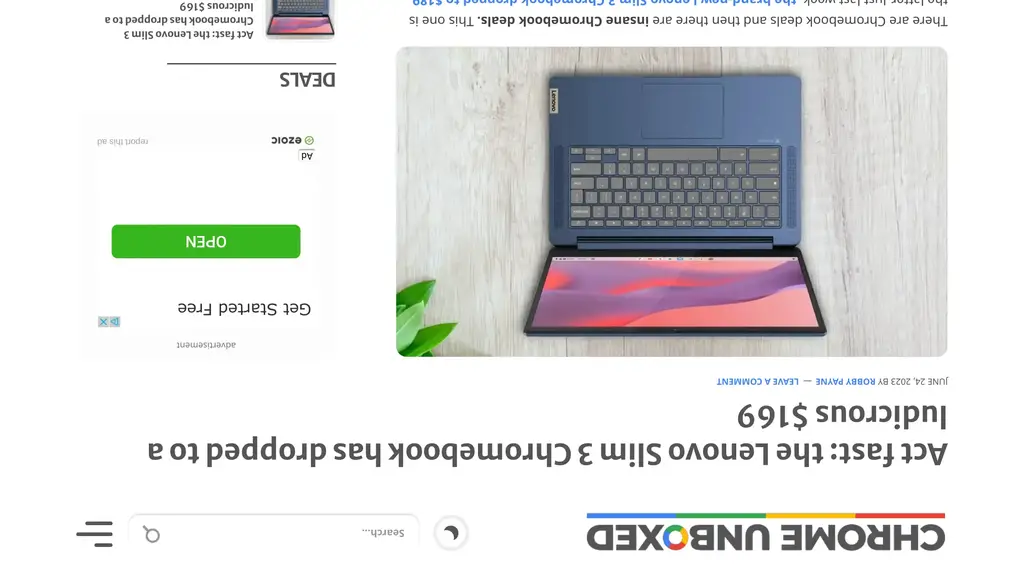
Die Tastenkombination für die Bildschirmdrehung ist Strg+Umschalt und die Aktualisierungstaste, das ist der Schlüssel zum rechts neben der Zurück-Taste in der oberen Tastaturreihe. Es sieht aus wie ein Teilkreis mit einem Pfeil an einem Ende. Es ähnelt auch dem Startknopf vieler Auto-Schlüsselanhänger mit Fernstart. Sie ist nur zwei Tasten von der Übersichtstaste entfernt, die auch für Screenshots verwendet wird. Aus diesem Grund drehe ich gelegentlich versehentlich meinen Bildschirm, wenn ich in Eile bin, und verpasse die Aktualisierungstaste.
Durch Drücken dieser Tastenkombination wird Ihr Display jeweils um 90 Grad gedreht. Wenn Ihr Bildschirm einmal gedreht wurde, drücken Sie einfach noch dreimal Strg+Umschalt+Aktualisieren und Sie sollten sich wieder mit der rechten Seite nach oben befinden. Das scheint wahrscheinlich recht elementar zu sein und ist es größtenteils auch. Wenn Sie jedoch nicht wussten, wie Ihr Bildschirm umgedreht wurde, kann dies eines der frustrierendsten Chromebook-Probleme sein, denen Sie jemals begegnen werden. So sehr, dass das Drehen des Displays eines anderen zu einem beliebten Aprilscherz unter Schülern und Lehrkräften auf der ganzen Welt geworden ist.
Da wir nun wissen, wie man eine unbeabsichtigte Bildschirmdrehung beheben kann, sprechen wir darüber, warum diese Funktion existiert und wann Sie es verwenden könnten. Der erste Anwendungsfall wäre, wenn Sie ein Chromebook in der 180-Grad-„flachen“ Position auf einem Tisch oder Schreibtisch verwenden und jemandem gegenüber schnell zeigen möchten, was auf Ihrem Bildschirm angezeigt wird. Im Klassenzimmer würde dies den Schülern die Zusammenarbeit an Projekten sehr erleichtern.
Ein anderer Anwendungsfall, an den ich bis vor Kurzem noch nicht einmal gedacht hatte, sieht so aus. Wenn Sie eine Präsentation, ein Diadeck oder eine andere Sammlung von Bildern, Dokumenten oder was auch immer durchgehen und eines dieser Elemente aus irgendeinem Grund auf dem Kopf steht, können Sie es mit dieser Verknüpfung schnell neu ausrichten, ohne eine Pause einlegen zu müssen was tust du. Sehr schlau. Wie auch immer, so drehen Sie den Bildschirm Ihres Chromebooks. Ob absichtlich oder versehentlich, diese kleine Verknüpfung ist eine gute Ergänzung in Ihrem Werkzeugkasten.